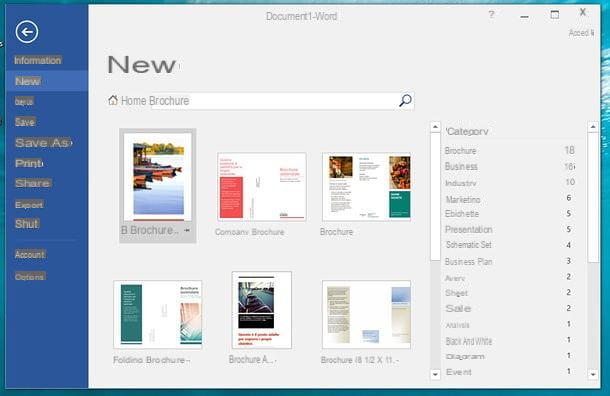Operaciones preliminares
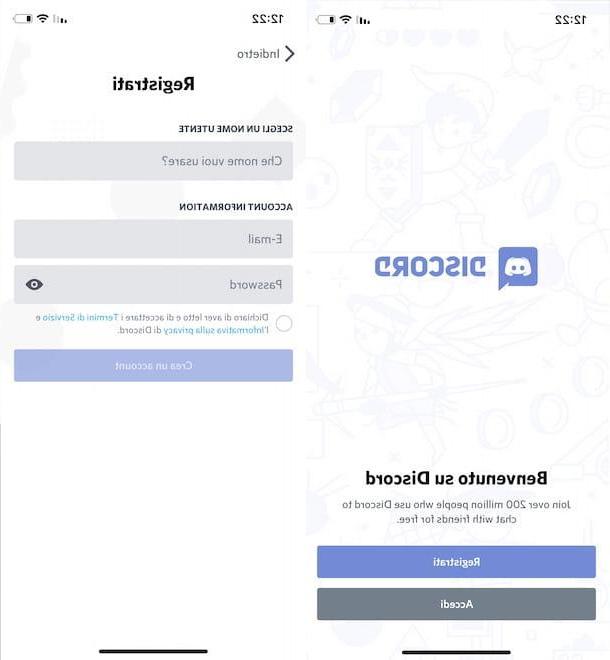
Para crear un servidor de Discord primero debe registrarse para el servicio. Es posible crear una cuenta gratuita tanto desde teléfonos inteligentes como tabletas, utilizando la aplicación oficial del servicio para dispositivos Android y iPhone / iPad, y desde una computadora.
En el primer caso, inicie la aplicación Discord, presione el elemento Regístrate, ingrese los datos requeridos en los campos ¿Qué nombre quieres usar?, Correo electrónico e Contraseña, ponga la marca de verificación para aceptar los términos de servicio y la política de privacidad y toque el botón Crear una cuenta, para completar el registro.
Si por el contrario prefieres darte de alta en Discord desde un ordenador, conectado a la web oficial del servicio, pincha en el botón Inicia, en la parte superior derecha, y seleccione la opción Regístrate. En la nueva pantalla que aparece, ingrese sus datos en los campos Correo electrónico, Nombre de usuario e Contraseña, coloque la marca de verificación junto al elemento Declaro que he leído y acepto los términos de servicio y la política de privacidad de Discord., y haga clic en el botón Continuar, para crear su cuenta.
Será útil saber que también está disponible el cliente oficial de Discord para PC con Windows y macOS, que puede descargar conectándose a la página principal de Discord y haciendo clic en el botón Descarga para Windows o Descarga para macOS. Nuevamente, para crear una nueva cuenta, simplemente seleccione la opción Regístrate, complete el formulario de registro y haga clic en el botón Continuar.
Independientemente del dispositivo utilizado para registrarse en Discord, para verificar la cuenta que acaba de crear, inicie sesión en su bandeja de entrada e-mail, ubique el correo electrónico enviado por Discord y presione el botón Revisar correo electrónico contenido dentro de él, luego coloque la marca de verificación junto a la opción No soy un robot, para verificar su identidad, y seleccione la opción Continuar en Discord, para comenzar a usar Discord.
Cómo crear un servidor Discord desde teléfonos inteligentes y tabletas

El procedimiento para crear un servidor Discord desde teléfonos inteligentes y tabletas es rápido y fácil. Todo lo que tiene que hacer es presionar el botón para crear un nuevo servidor, especificar su nombre y, si lo desea, cargar una foto para usar como imagen de vista previa.
Luego tome su dispositivo, inicie la aplicación Discord, tocando su ícono en la pantalla de inicio o en el cajón y, si aún no lo ha hecho, acceda a su cuenta presionando el botón Inicia e ingresando los datos en los campos Correo electrónico e Contraseña.
Ahora, presione el botón +, en la parte superior izquierda, seleccione la opción Crear servidor en el menú que se abre y, en la nueva pantalla que aparece, ingrese el nombre del servidor que está creando en el campo Nombre del servidor. Si lo desea, haga clic en la opción Subir y seleccione una imagen para asociarla con su servidor, luego toque el botón Crear servidor, para crear su nuevo servidor.
En este punto, en la sección Tus amigos, presiona el botón Invitación relacionado con los amigos que pretendes invitar a tu servidor o ingresa el nombre de los usuarios de tu interés en el campo Invita amigos en #generale. Alternativamente, puede difundir manualmente el enlace de su servidor tocando el elemento Copiar enlace para compartir.
En este último caso, sin embargo, también es necesario establecer una caducidad del enlace y el número máximo de personas que pueden acceder al servidor a través del enlace en cuestión. Para hacer esto, haga clic en el icono de rueda de engranaje y, en la pantalla Configuración de enlaces, seleccione las opciones de su interés en las secciones Fecha límite después de (más, Día 1, horas 12, horas 6, 1 ahora e 30 minutos) Y Usos máximos (1, 5, 10, 25, 50, 100 e Infiniti).
Además, moviendo la palanca al lado del artículo Registro temporal da OFF a ON, puede activar la función que permite el acceso temporal al servidor a los usuarios que hayan recibido la invitación. Cuando cierren la sesión por primera vez, serán expulsados automáticamente del servidor.

Una vez que se completa la creación de su nuevo servidor, puede cambiar su configuración en cualquier momento y también crear nuevos canales personalizados (es decir, chats que le permiten hablar sobre diferentes temas dentro del mismo servidor).
Para hacer esto, vaya a la sección Mensajes directos presionando sobre el icono burbuja de diálogo, en la parte inferior izquierda, tocaimagen de vista previa relacionado con su servidor, toque el icono i tres puntos y selecciona la opción ajustes. En la nueva pantalla que aparece, eligiendo una de las opciones disponibles (Panoramica, Moderación, Registro de actividades, Canales, miembros, Roles, Prohibición etc.), puede cambiar el nombre del servidor, configurar la región (ej. Europa), especifique reglas para poder enviar mensajes en los distintos canales, ver la última actividad del usuario, eliminar el servidor y mucho más.
Por ejemplo, si desea ver la lista completa de usuarios registrados en su servidor, acceda a la sección ajustes, ubica el artículo Gestión de usuarios y presione en el artículo miembros, para ver todos los usuarios del servidor. Presionando nombre de un usuario, puede cambiar su rol (Editar roles), elimínelo del servidor (Expulsar) o prohibirlo (Banna).
Si, por el contrario, desea crear un nuevo canal dentro de su servidor, haga clic enimagen asociado con este último y toque el botón + relacionado con la opción Canales de texto, para crear un canal en el que comunicarse a través de mensajes de texto o por voz Canales de voz, para crear un canal de comunicación por voz. Luego ingrese al Nombre del Canal en el campo correspondiente y presione el botón Crea, para crear el nuevo canal en el servidor seleccionado.
Cómo crear un servidor Discord desde una computadora

Con crea un servidor de Discord desde tu computadora puede proceder desde la versión web de Discord oa través de su cliente oficial. En ambos casos, el procedimiento es casi idéntico al que ya os he indicado en las líneas dedicadas a crear un servidor desde smartphones y tablets.
Para crear su primer servidor en Discord desde un navegador, conectado al sitio web oficial del servicio, haga clic en el botón Inicia, en la parte superior derecha, ingrese los detalles de su cuenta en los campos Correo electrónico e Contraseña y presiona el botón Inicia, iniciar sesión. Si, por el contrario, ha instalado el cliente oficial de Discord en su ordenador, inicie este último e inicie sesión en su cuenta, introduciendo los datos en los campos. Correo electrónico e Contraseña.
Ahora, ya sea que proceda desde un navegador o utilice el software Discord para PC con Windows o macOS, haga clic en el botón +, en la parte superior izquierda, y seleccione la opción Crear servidor desde el menú abierto. Luego ingrese al nombre del servidor en el campo correspondiente, haga clic en el elemento Cambiar el ícono, si desea personalizar la imagen de vista previa del servidor que está creando, y haga clic en el botón Crea, para crear el nuevo servidor.

En este punto, presione el botón Invitación en relación con los amigos que desea invitar al servidor que acaba de crear; de lo contrario, haga clic en el botón Copiar, para copiar el enlace de invitación y enviárselo a los usuarios que desea incluir en su servidor. En este último caso, seleccionando la opción Editar enlace de invitación, puede establecer la caducidad del enlace a través del menú desplegable Fecha límite después de y especifique cuántas personas pueden unirse a su servidor a través del enlace en cuestión (Número máximo de usos).
Para acceder a la configuración del servidor, en su lugar, presioneicono del servidor de su interés, haga clic en el icono flecha apuntando hacia abajo (visible junto al nombre del servidor) y seleccione la opción Configuración del servidor en el menú que se abre. Al elegir la voz en su lugar Crear canal, puede crear nuevos canales de texto y voz en su servidor.
En caso de dudas o problemas

Si has seguido las instrucciones que te he dado en los párrafos anteriores pero aún tienes algunas dudas respecto a abrir un servidor en Discord, puedes acceder a la sección Centro de Ayuda de la web oficial del servicio y seleccionar la opción Configuración del servidor, para ver las preguntas frecuentes relacionadas con los servidores de Discord y encontrar las respuestas que busca con total autonomía.
Si, por otro lado, desea informar un problema y recibir asistencia, haga clic en el elemento Enviar una solicitud, seleccione la opción Ayuda y apoyo usando el menú desplegable apropiado, ingrese su dirección de correo electrónico en el campo Dirección de correo electrónico y seleccione la pregunta de su interés usando el menú desplegable Tipo de pregunta.
Finalmente, especifique el asunto de su solicitud, ingrese el problema encontrado en el campo Descripción, indique en qué dispositivo tiene problemas a través del menú desplegable Sistema y presiona el botón Enviar, para enviar su solicitud.
Será útil saber que también puede proceder de la misma manera usando la aplicación Discord. En este caso, inicie el último, toque el suyo Imágenes, en la parte inferior derecha, seleccione la opción Asistencia y sigue las instrucciones que te di en las líneas anteriores para enviar tu solicitud.
Cómo crear un servidor Discord